Comment réparer l'erreur Twitch 3000 lors du décodage de vidéos en 2025
Twitch est l’une des plateformes de diffusion en direct les plus populaires sur Internet, mais certains utilisateurs ont signalé le code d’erreur Twitch 3000.
Elle possède l’une des plus grandes communautés de diffusion de jeux au monde, ainsi qu’une section de diffusion de compétitions IRL et eSport en pleine croissance.
Malheureusement, la plateforme est parfois affectée par des erreurs et des bogues. Par exemple, l’erreur lors du décodage des ressources multimédias.
Également connue sous le nom d’erreur Twitch 3000, ce code d’erreur agaçant empêche les utilisateurs de charger des sessions de streaming. Et il a été fréquemment signalé par les utilisateurs de Google Chrome.
L’erreur semble se produire en raison du système de décodage vidéo de HTML5 et d’autres modules Web.
Nous avons réussi à élaborer une série de méthodes pour vous aider à corriger l’erreur 3000 Twitch une bonne fois pour toutes.
Quelles sont les erreurs courantes de Twitch ?
- Erreur Twitch 1000 : En général, lorsque cette erreur apparaît à l’écran, elle disparaît également d’elle-même et le flux commence à jouer après une seconde ou deux. Le code d’erreur 1000 peut se produire lorsque vous essayez de télécharger du contenu vidéo depuis Twitch.
- Erreur Twitch 2000 : Cette erreur agaçante est également connue sous le nom d’erreur réseau, car elle est causée par une connexion Internet instable. Elle peut également être le résultat d’un cache et de cookies corrompus, d’un bloqueur de publicités, d’autres extensions ou du logiciel antivirus lui-même.
- Erreur Twitch 4000 : Vous pourriez recevoir cette erreur à cause d’une extension de navigateur incompatible ou de cookies tiers. De plus, ce problème peut apparaître en raison de paramètres incorrects de l’application ou de bogues temporaires.
- Erreur Twitch 5000 : Tout comme d’autres codes d’erreur pour Twitch, celui-ci est également causé par le cache et les cookies, des problèmes de compatibilité d’extensions, ainsi que par des serveurs DNS, il est donc très important de vider le cache DNS de temps en temps.
Pourquoi mon Twitch continue-t-il à dire erreur ?
Avant de plonger dans des étapes de dépannage détaillées, il convient de mentionner que vous pouvez rapidement résoudre ce problème en changeant de navigateur.
L’erreur #3000 Twitch est courante chez les utilisateurs de Chrome, donc utiliser un autre navigateur devrait vous aider à vous en débarrasser.
Si vous ne savez pas quel navigateur installer sur votre PC Windows, nous recommandons Opera GX, le premier et meilleur navigateur au monde spécifiquement conçu pour le jeu.

Si vous cherchez une solution de navigation qui est à la fois simple et rapide, Opera offre un design impressionnant et des vitesses de chargement de pages Web.
Pour rationaliser la communication, Opera GX dispose d’une messagerie instantanée intégrée pour des applications comme Facebook, Twitter ou Instagram.
De plus, c’est l’un des navigateurs les plus sûrs, en particulier pour les joueurs ou les streamers. Il est livré avec un bloqueur de publicités, qui vous protègera des cyberattaques pendant votre activité de navigation.
Jetez un œil à certaines des meilleures fonctionnalités d’Opera GX et convainquez-vous pourquoi c’est le meilleur navigateur pour Twitch :
- VPN intégré et gratuit
- Intégration Twitch
- Interface utilisateur entièrement personnalisable
- Bloqueur de publicités
Comment puis-je réparer l’erreur Twitch 3000 ?
1. Mozilla Firefox
1.1. Effacer le cache et les cookies
- Ouvrir Firefox.
-
Cliquez sur le bouton du menu de l’application en haut à droite et sélectionnez Paramètres.
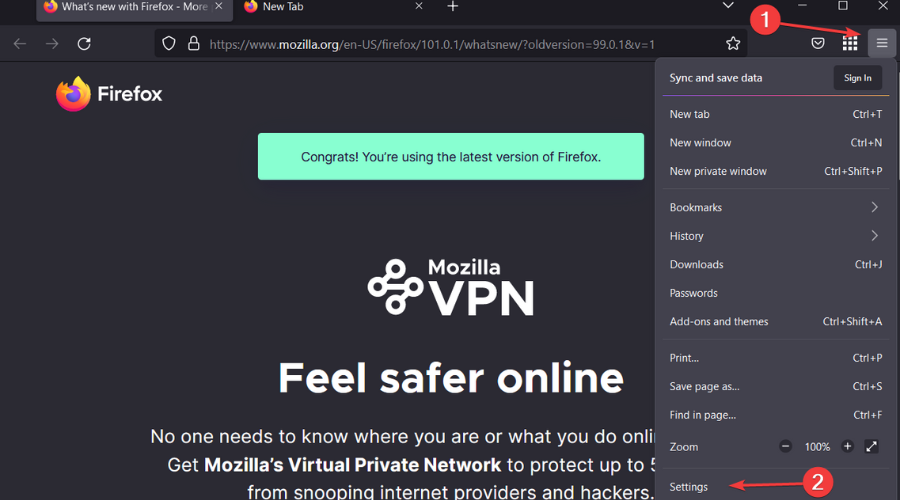
-
Sélectionnez l’onglet Confidentialité et sécurité.
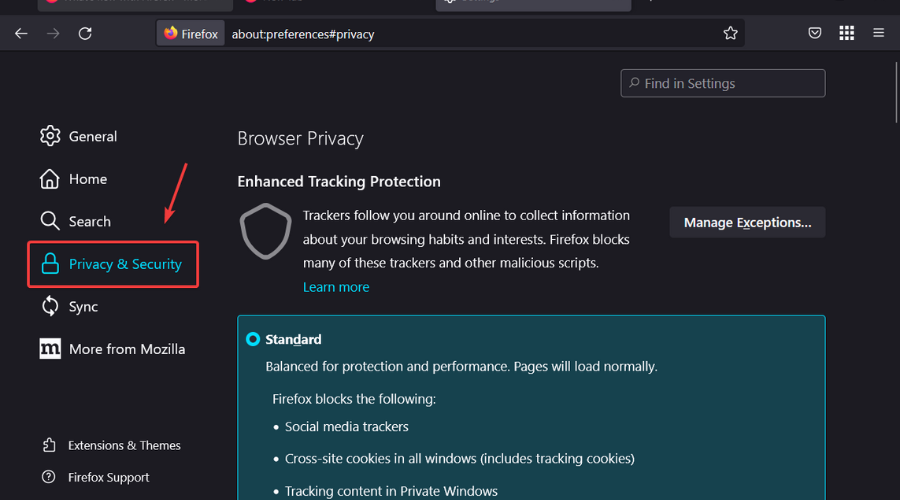
-
Cliquez sur le bouton Effacer les données.
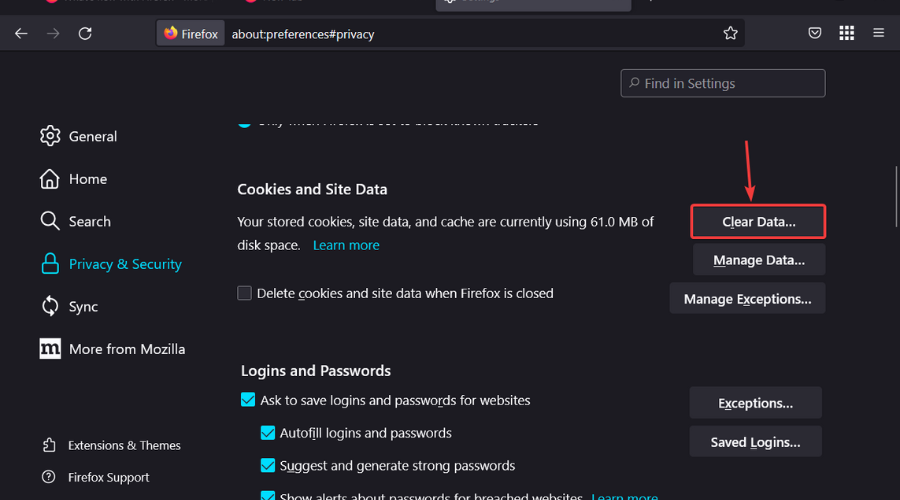
-
Vous pouvez également cocher la case Supprimer les cookies et les données de site lorsque Firefox est fermé si vous le souhaitez.
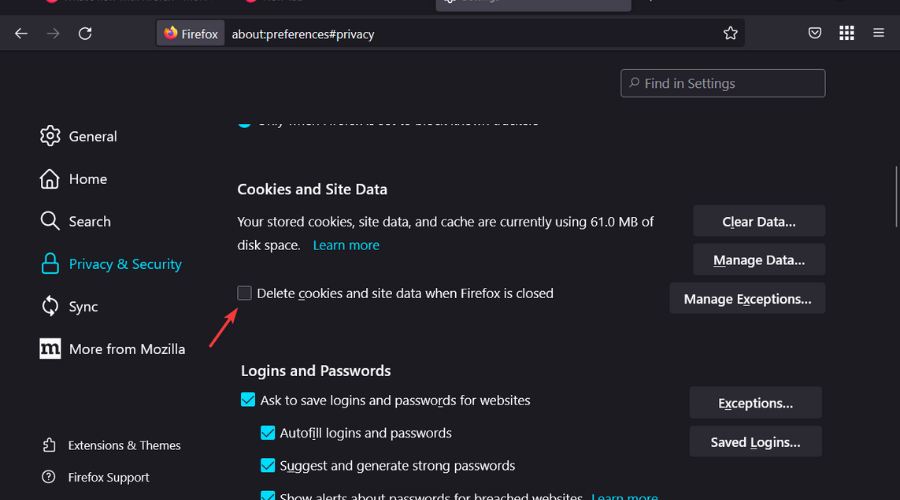
1.2. Utiliser le mode navigation privée
- Ouvrir Firefox.
-
Cliquez sur le bouton du menu de l’application en haut à droite et sélectionnez Paramètres.
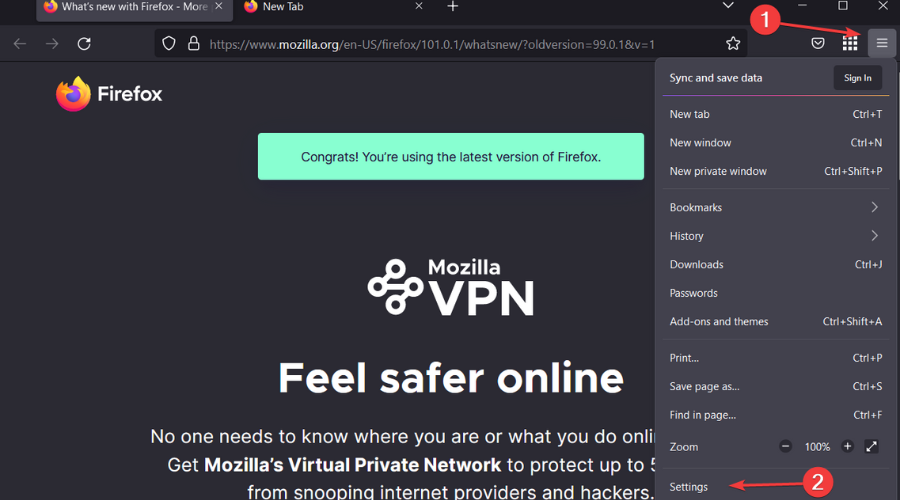
-
Sélectionnez Nouvelle fenêtre privée.
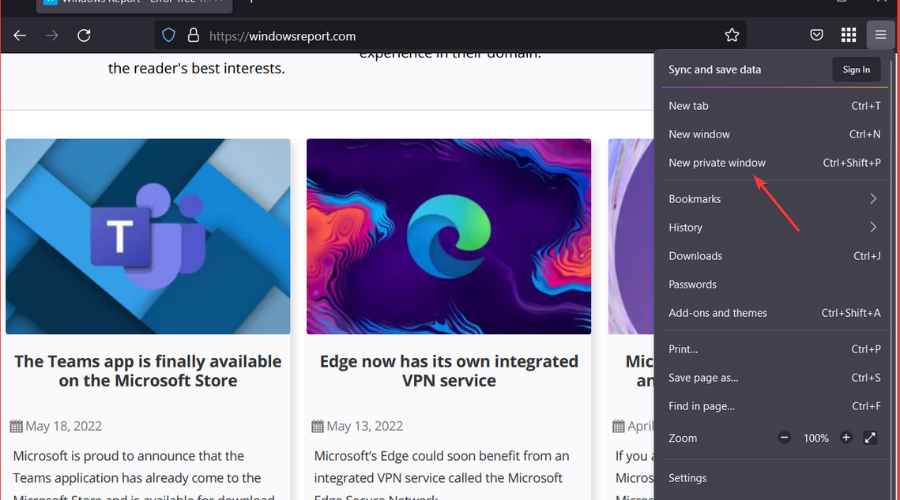
1.3. Désactiver l’accélération matérielle
- Ouvrir Firefox.
-
Cliquez sur le bouton du menu de l’application en haut à droite et sélectionnez Paramètres.
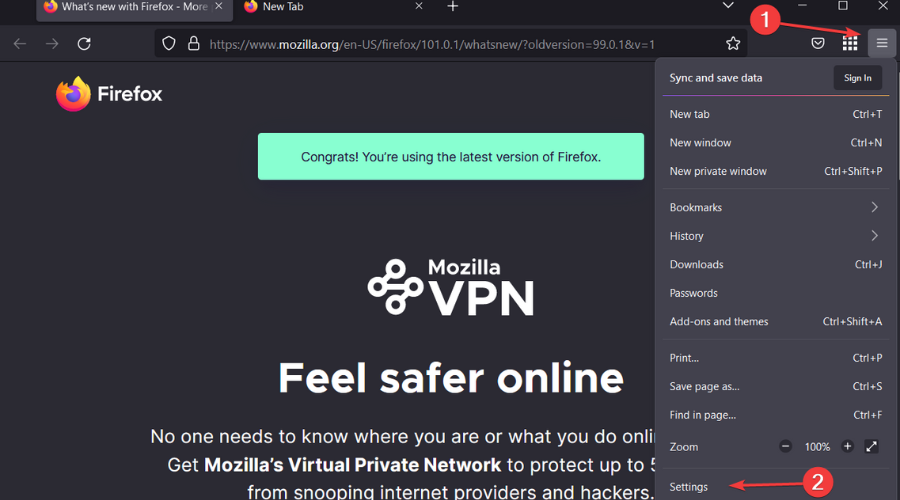
-
Sélectionnez l’onglet Général.
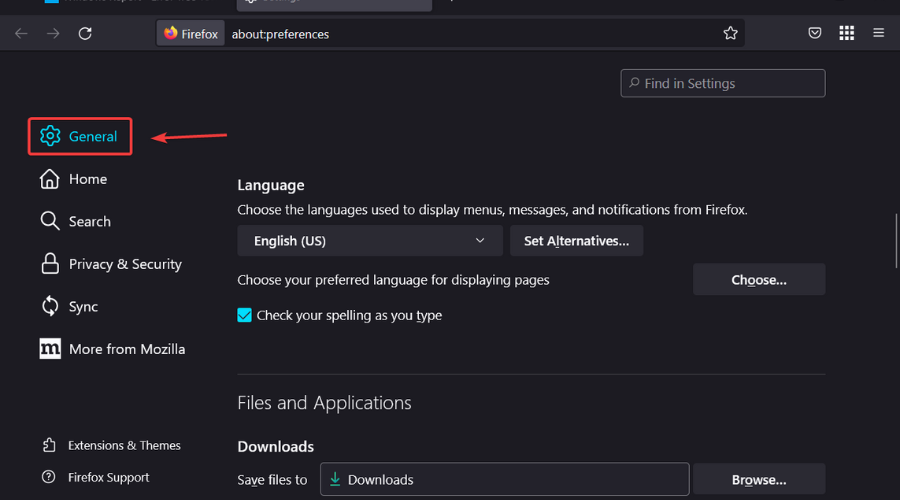
-
Sous Performances, décochez la case à côté de Utiliser les paramètres de performance recommandés.
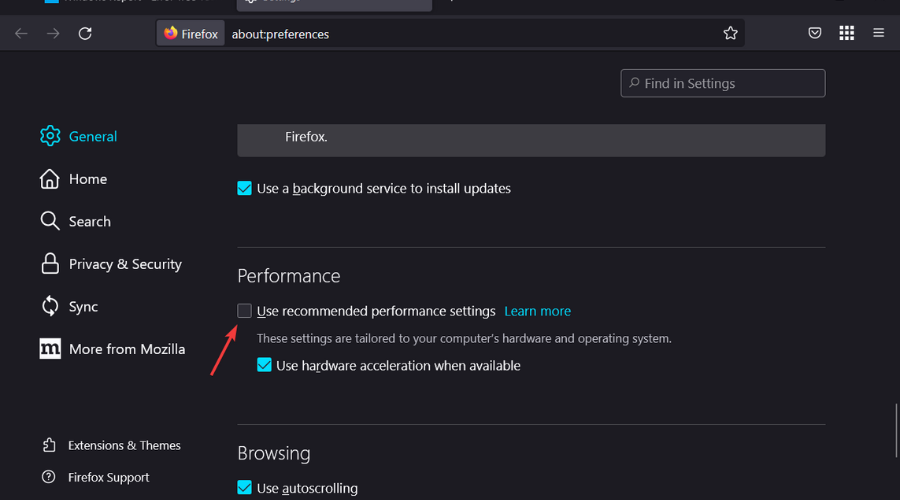
-
Décochez la case à côté de Utiliser l’accélération matérielle si disponible.
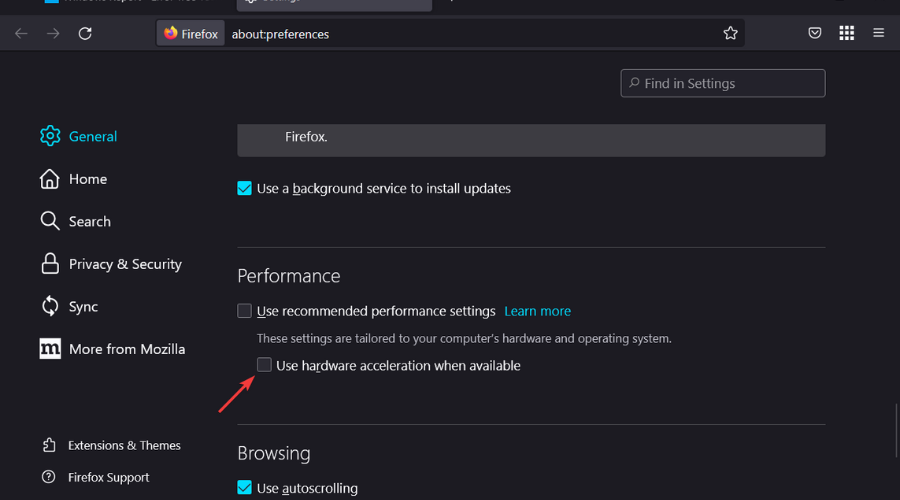
2. Google Chrome
2.1. Effacer le cache et les cookies de Chrome
-
Appuyez sur la touche Windows, tapez Chrome, puis ouvrez le premier résultat.

- Utilisez le raccourci clavier suivant pour ouvrir la fenêtre Effacer les données de navigation : Ctrl + Maj + Suppr
-
Assurez-vous de choisir Tout le temps dans le menu déroulant Plage horaire.
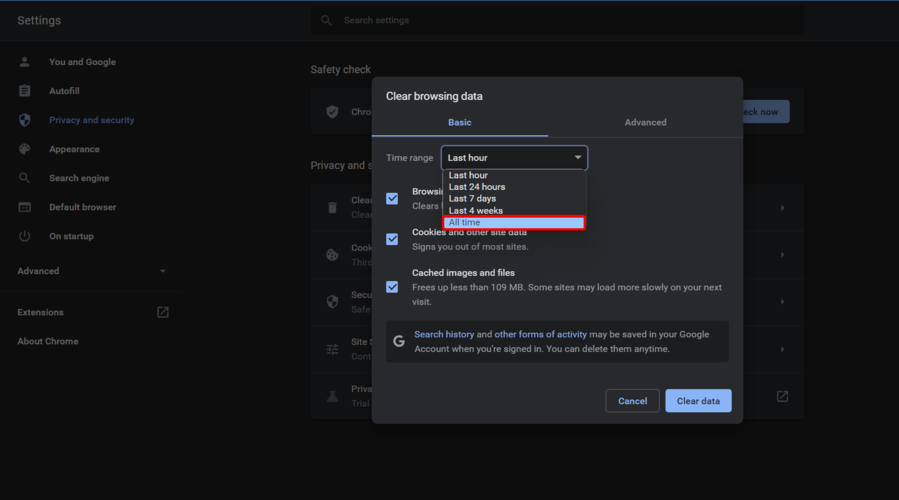
-
Cochez les cases à côté de Cookies et autres données de site et Images et fichiers mis en cache.
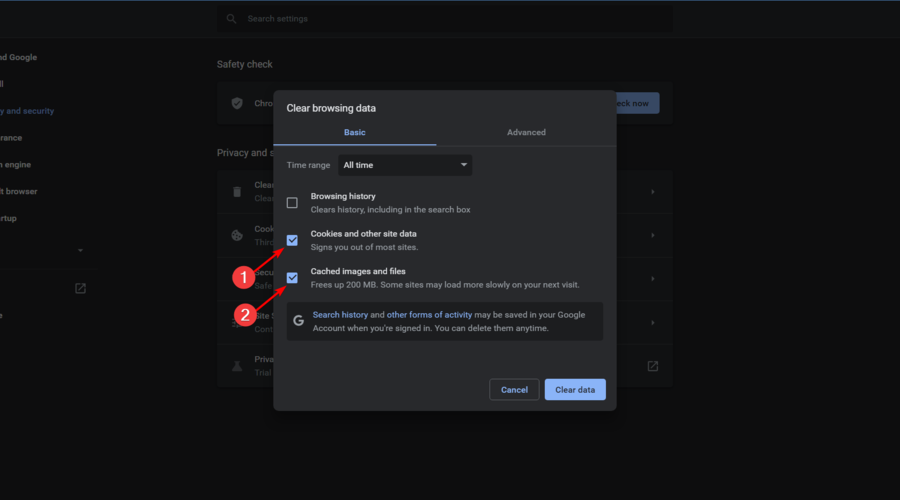
-
Sélectionnez Effacer les données.
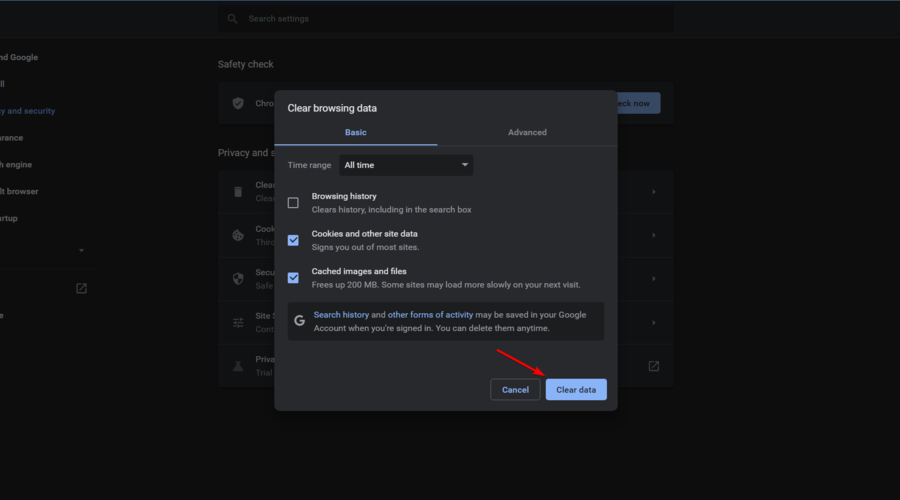
- Redémarrez votre navigateur.
- Revenez sur Twitch et essayez de charger un flux.
Effacer votre cache, vos cookies et votre historique peut améliorer la réactivité de votre navigateur. Cela peut également résoudre certains problèmes de chargement.
Si vous voulez vous assurer d’éliminer définitivement vos fichiers cache, et pas seulement ceux de Chrome, nous vous recommandons d’utiliser le meilleur logiciel de nettoyage de cookies pour vos PC Windows 10/11.
Ces programmes sont extrêmement faciles à utiliser, car vous n’avez qu’à scanner votre PC, attendre, puis sélectionner les données que vous souhaitez éliminer.
Ils peuvent finir par faire des merveilles sur votre PC, en particulier en libérant de l’espace disque et en améliorant sa vitesse.
2.2. Activer les cookies tiers
-
Appuyez sur la touche Windows, tapez Chrome, puis cliquez sur le premier résultat.

-
Cliquez sur le menu des 3 points, dans le coin supérieur droit de la page.
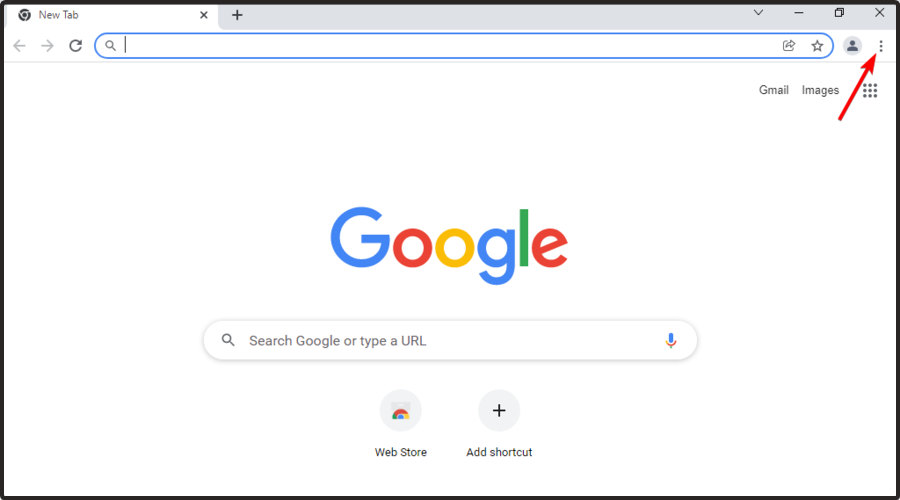
-
Allez dans Paramètres.
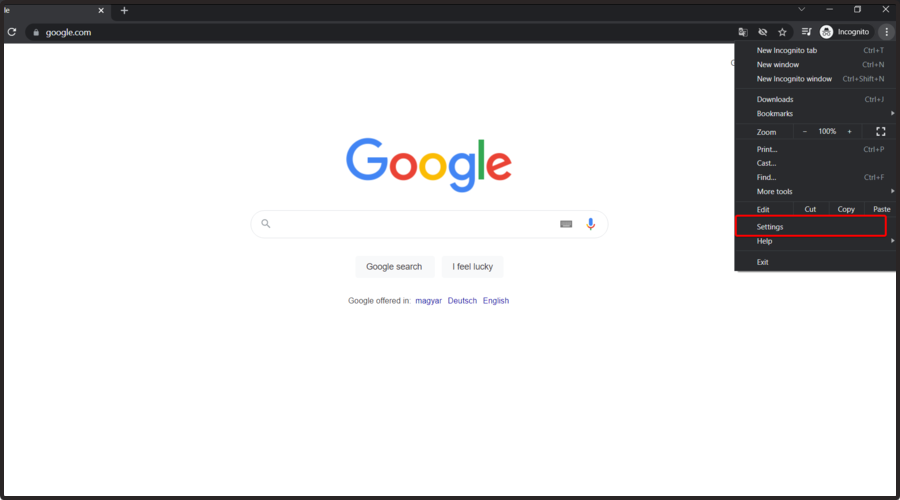
-
Dans le panneau de gauche, sélectionnez Confidentialité et sécurité, puis cliquez sur Paramètres des sites.
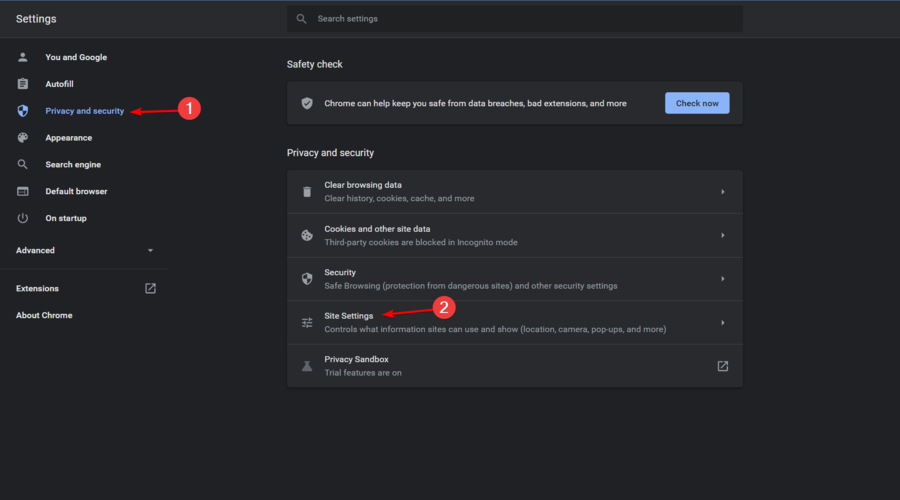
-
Allez dans Cookies et données du site.

-
Cochez l’option Autoriser tous les cookies.
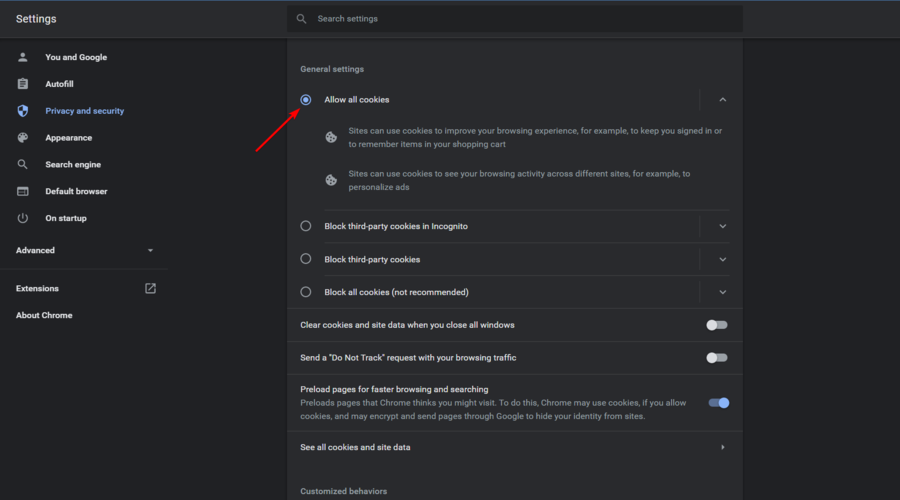
Sans les cookies tiers, la navigation sur un site Web peut être frustrante et vous pourriez avoir des difficultés à naviguer.
Certains utilisateurs avaient les paramètres des cookies bloqués pour des sites spécifiques. Ce problème empêche Google Chrome de charger les flux Twitch.
2.3. Désactiver l’accélérateur matériel
-
Appuyez sur la touche Windows, tapez Chrome, puis ouvrez le premier résultat.

-
Cliquez sur le menu des 3 points dans le coin supérieur droit.
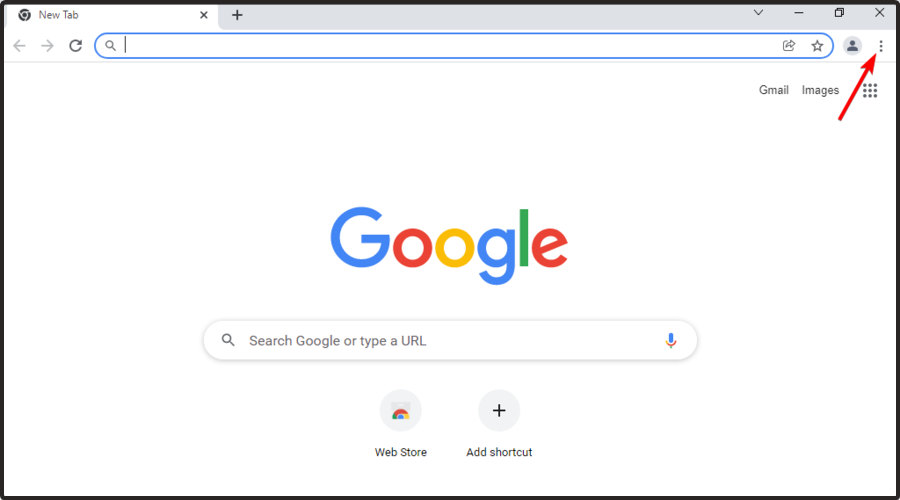
-
Accédez à Paramètres.
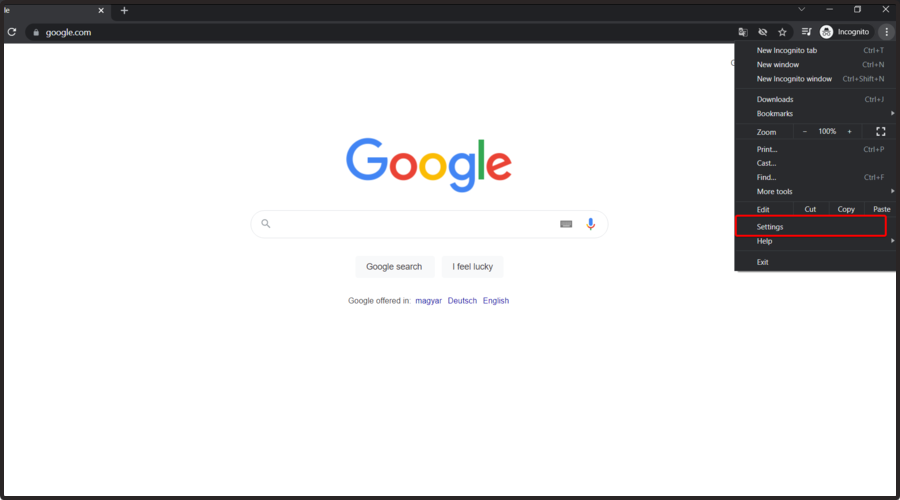
-
Allez au bas de la fenêtre des paramètres, et cliquez sur Avancé, puis cliquez sur Système.
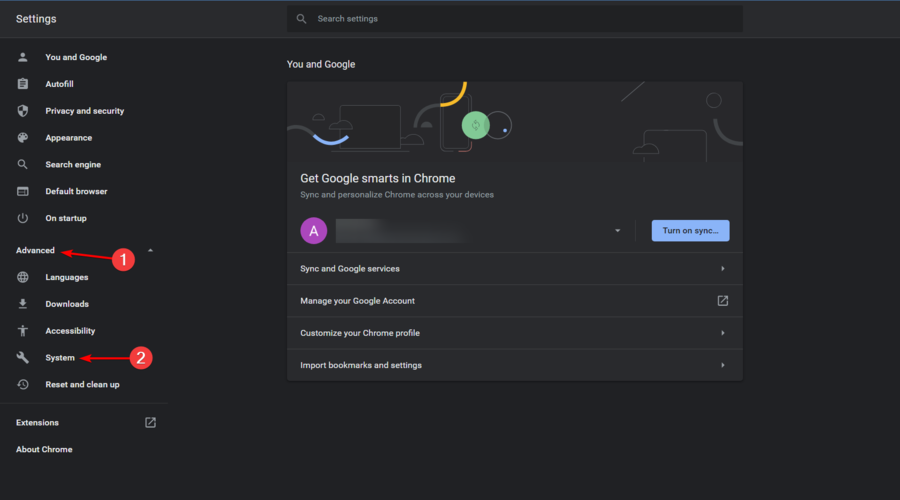
-
Désactivez l’option Utiliser l’accélération matérielle si disponible.
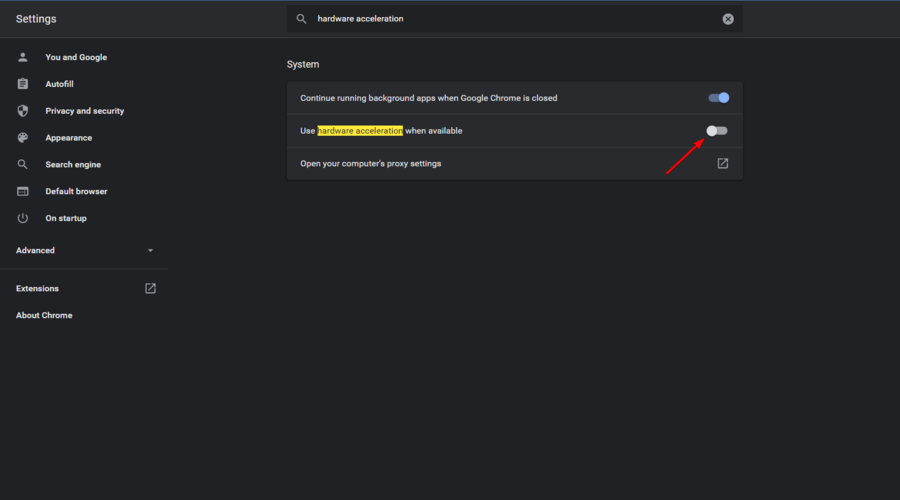
- Fermez Chrome, puis réouvrez-le pour voir si cela a résolu le problème.
L’accélérateur matériel permet à votre PC de fonctionner plus efficacement. Parfois, cependant, cela peut générer quelques problèmes web lorsqu’il est actif.
Désactivez l’accélérateur matériel pour voir s’il a un effet sur les flux. Si le code d’erreur Twitch 3000 est toujours là, assurez-vous de réactiver l’accélérateur matériel.
2.4. Essayer le mode navigation privée
-
Appuyez sur la touche Windows, tapez Chrome, puis ouvrez le premier résultat.

-
Appuyez sur le menu des 3 points, dans le coin supérieur droit de Chrome.
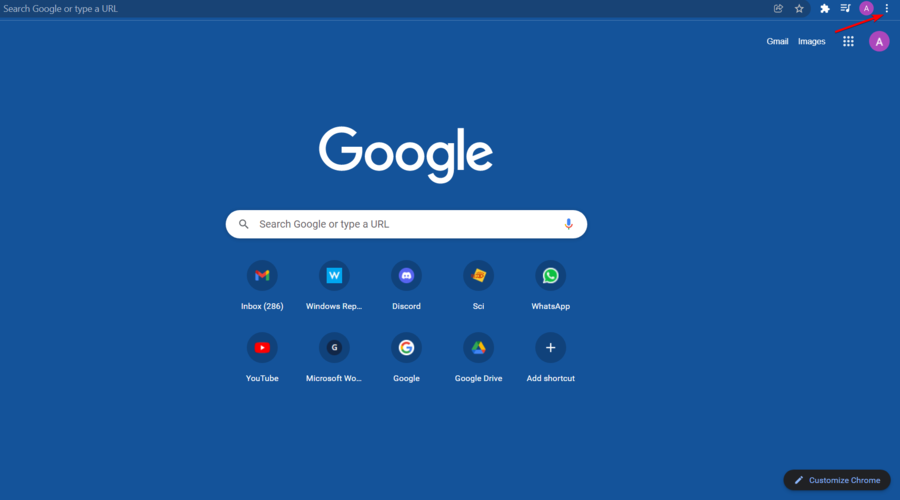
-
Cliquez sur Nouvelle fenêtre de navigation privée.
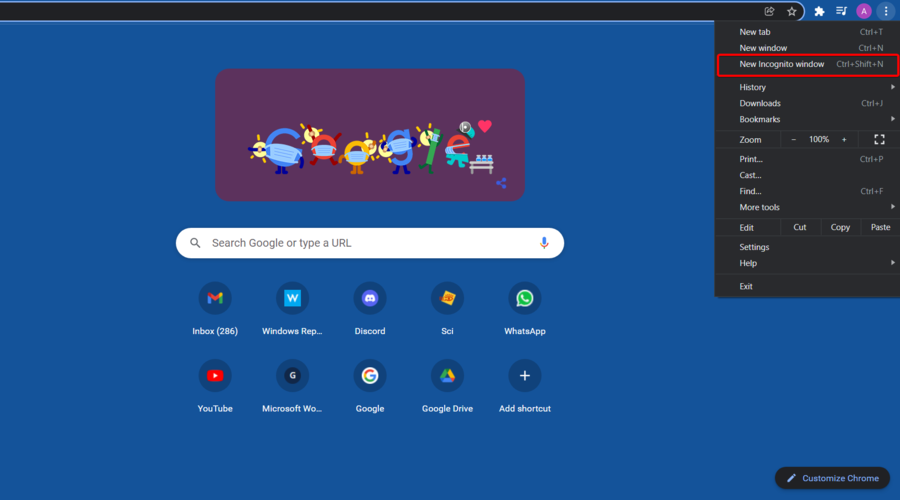
- Ouvrez la version web de Twitch en mode navigation privée et voyez si les flux peuvent se charger.
Certains utilisateurs ont signalé qu’ouvrir l’application en mode navigation privée permettait à leur flux de se charger, se débarrassant ainsi du code d’erreur Twitch 3000.
3. Microsoft Edge
3.1. Effacer le cache et les cookies
- Ouvrir Edge.
-
Cliquez sur le bouton Paramètres et plus… dans le coin supérieur droit et sélectionnez Paramètres.
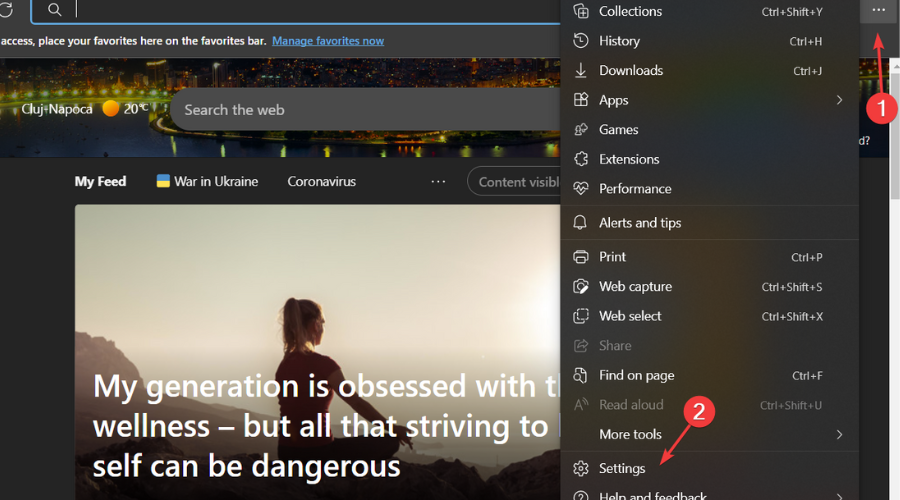
-
Sélectionnez Confidentialité, recherche et services, puis appuyez sur le bouton Choisir ce qu’il faut effacer.
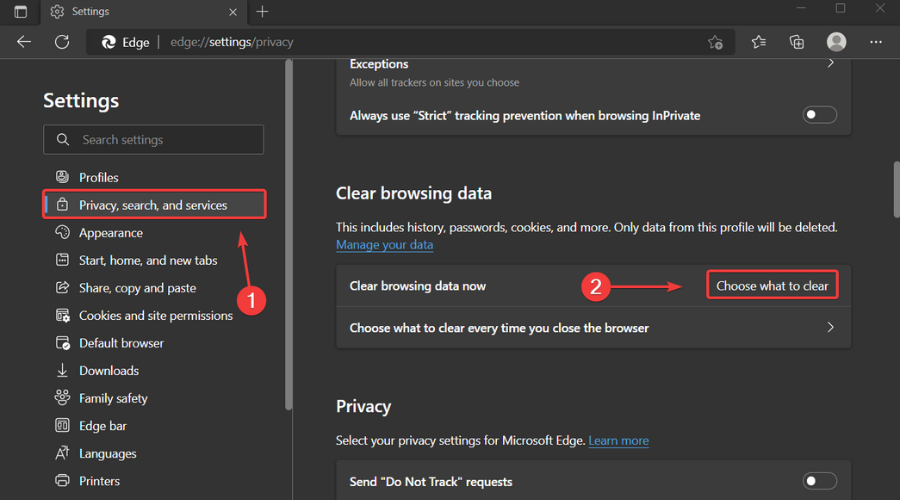
-
Sélectionnez Cookies et autres données de site et appuyez sur le bouton Effacer maintenant.
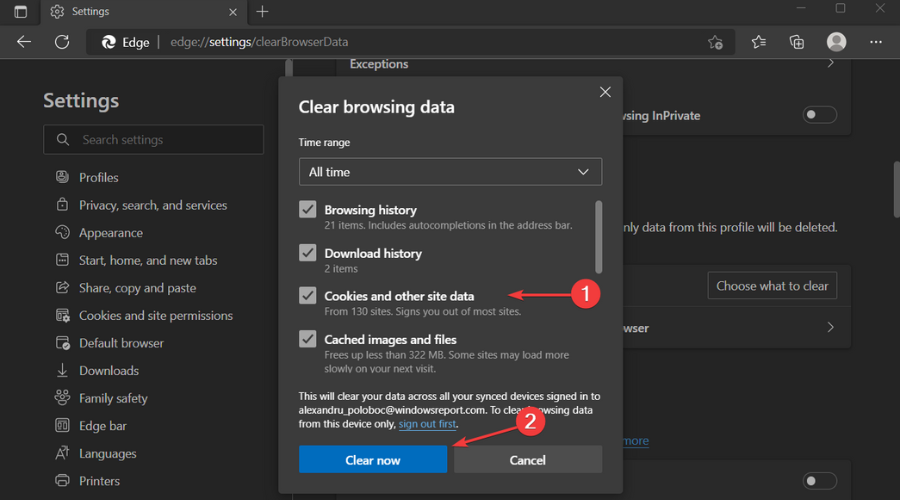
3.2. Utiliser le mode navigation privée
- Ouvrir Edge.
-
Cliquez sur le bouton Paramètres et plus… dans le coin supérieur droit et sélectionnez Nouvelle fenêtre InPrivate.
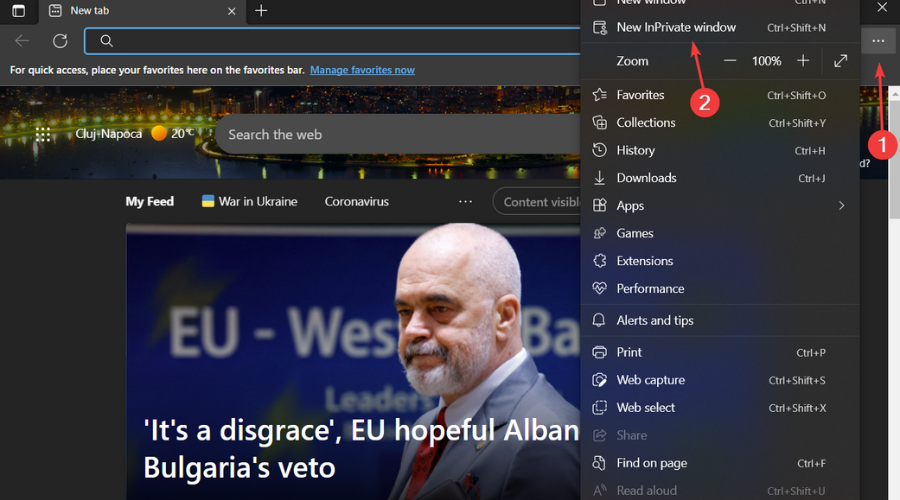
3.3. Désactiver l’accélération matérielle
- Ouvrir Edge.
-
Cliquez sur le bouton Paramètres et plus… dans le coin supérieur droit et sélectionnez Paramètres.
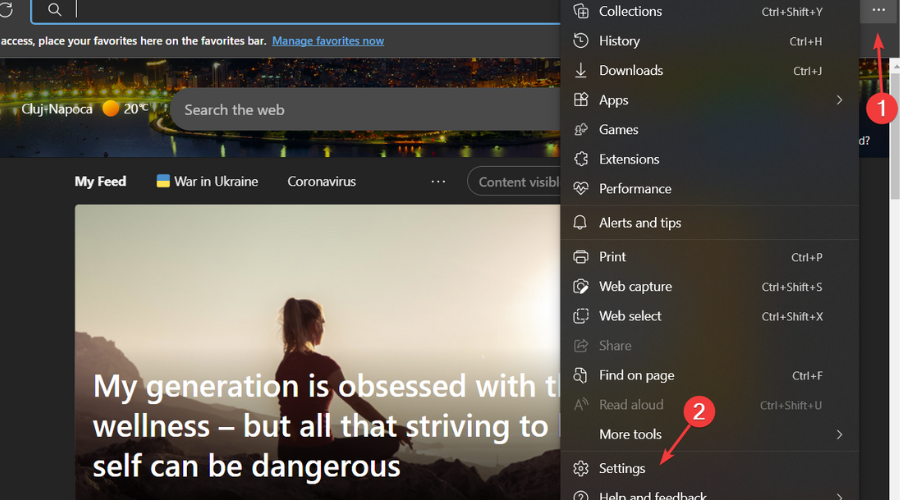
-
Sélectionnez Système et performances et décochez Utiliser l’accélération matérielle si disponible.
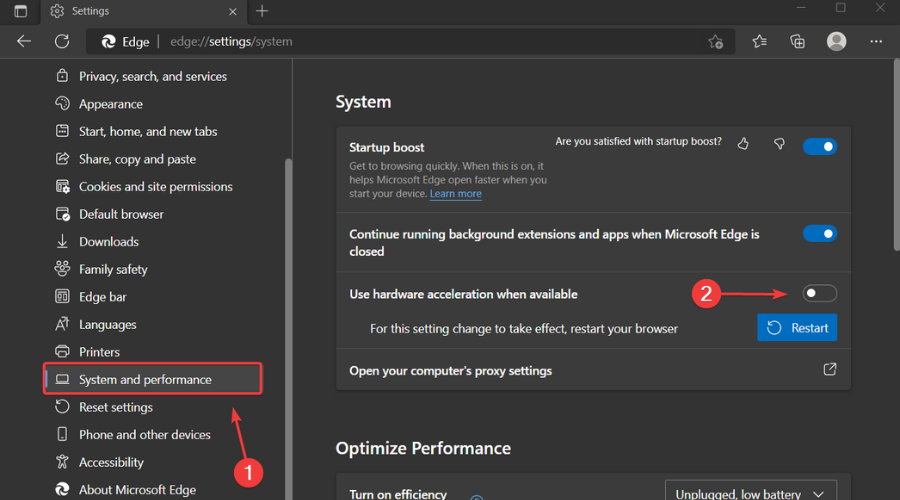
4. Opera GX
4.1. Effacer le cache et les cookies
- Ouvrir Opera GX.
-
Appuyez sur le bouton Paramètres.
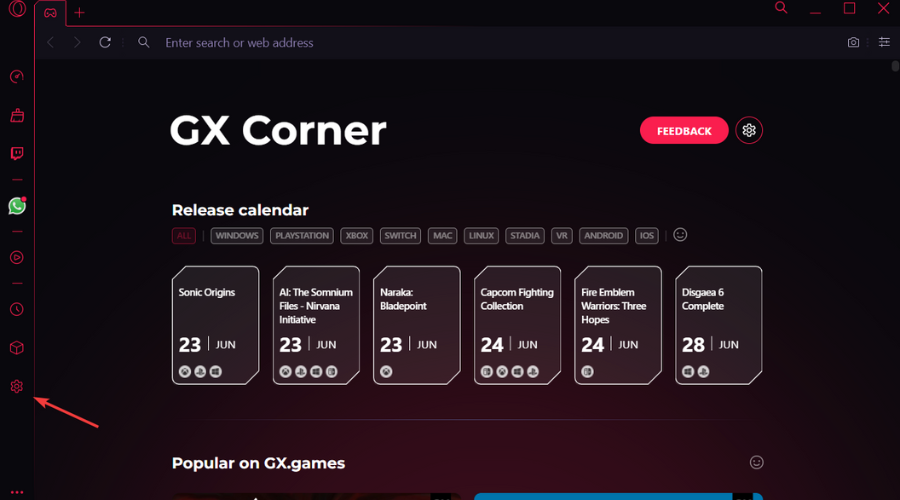
-
Cliquez sur Avancé, puis sélectionnez Confidentialité et sécurité.
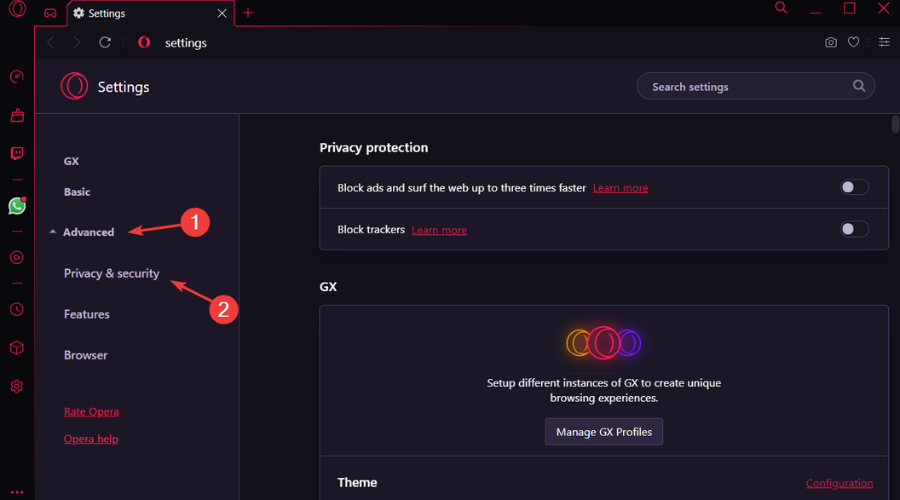
-
Cliquez sur Effacer les données de navigation.
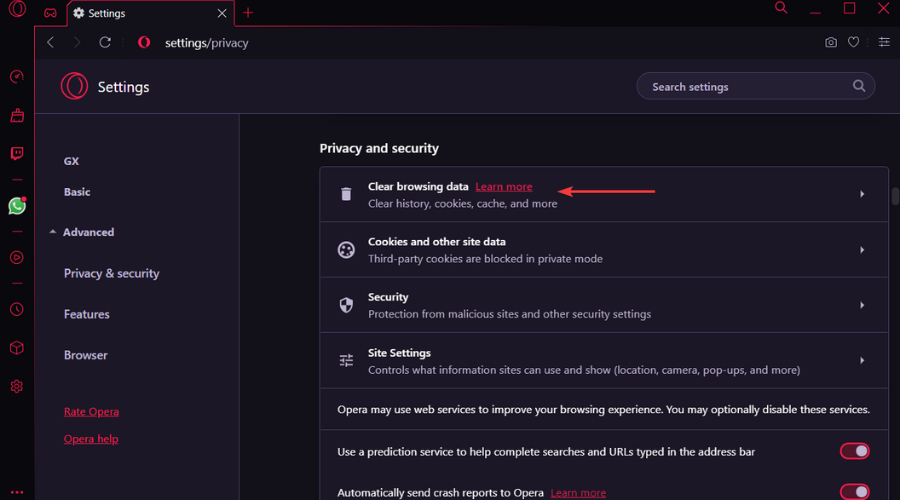
-
Cochez les cases à côté de Cookies et Cache et appuyez sur le bouton Effacer les données.
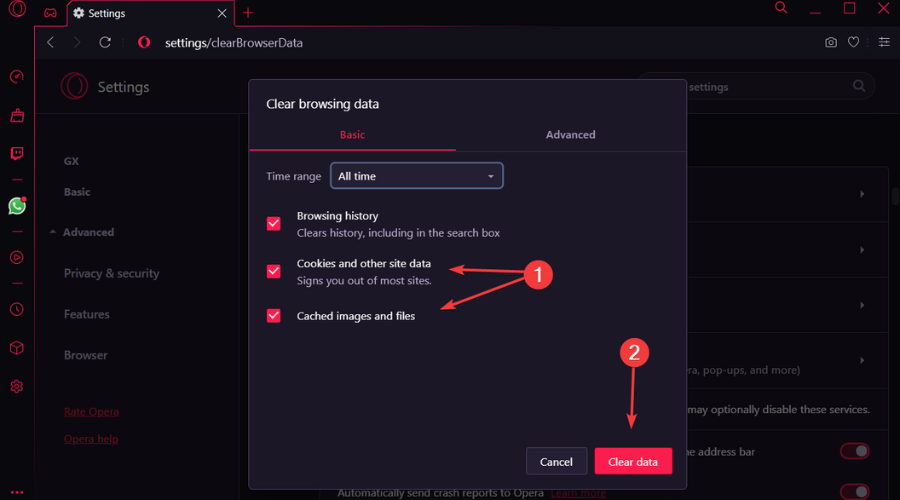
4.2. Utiliser le mode navigation privée
- Ouvrir Opera GX.
-
Cliquez sur le bouton Opera dans le coin supérieur gauche.
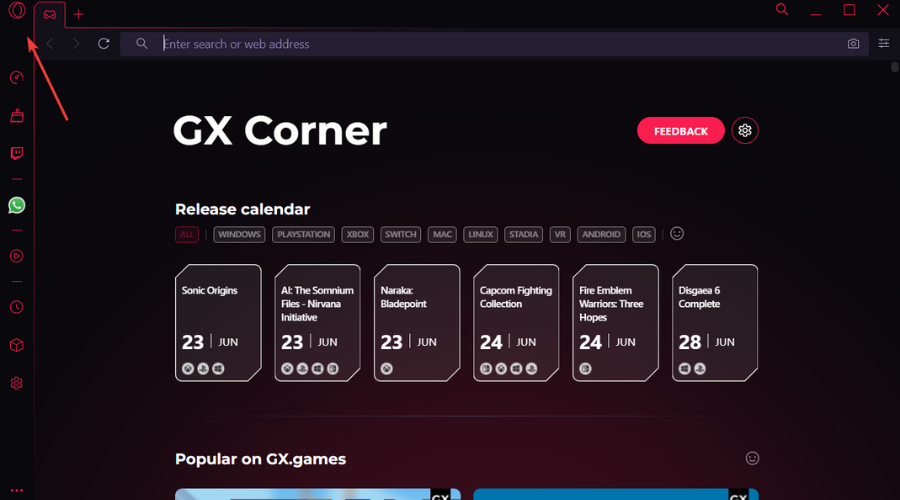
-
Sélectionnez Nouvelle fenêtre privée.
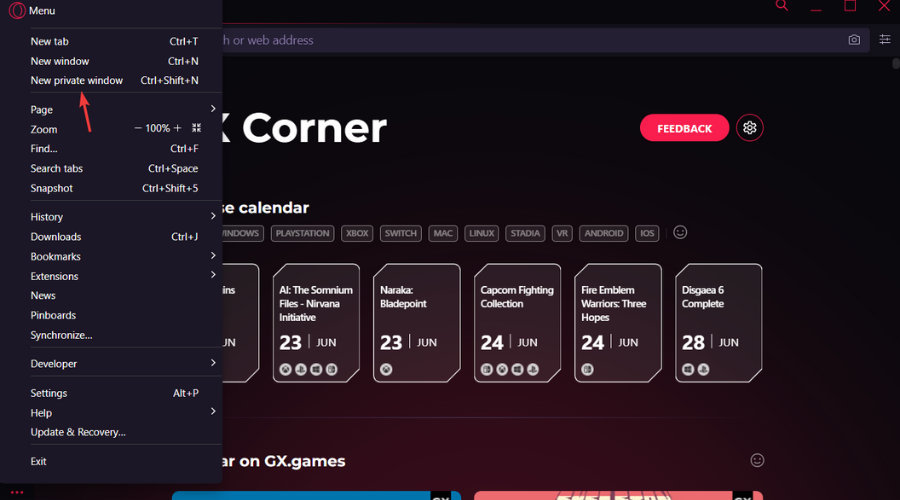
4.3. Désactiver l’accélération matérielle
- Ouvrir Opera GX.
-
Appuyez sur le bouton Paramètres.
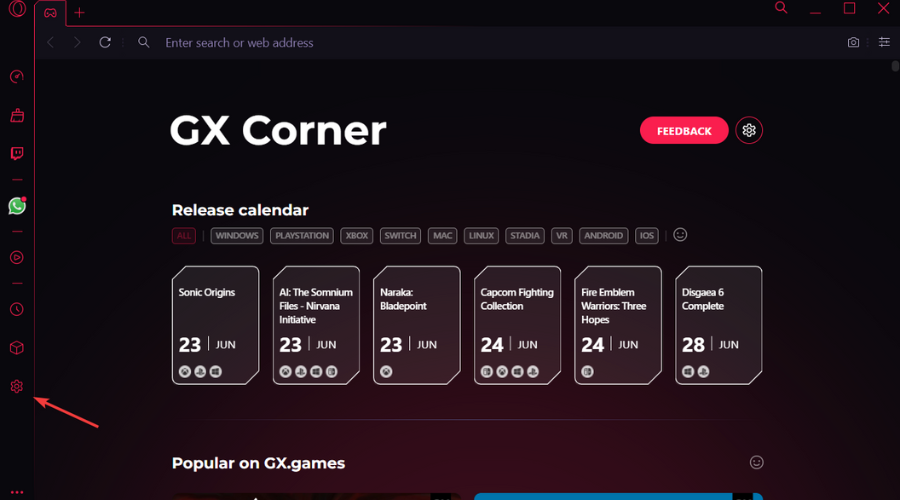
-
Cliquez sur Avancé, puis sélectionnez Navigateur.
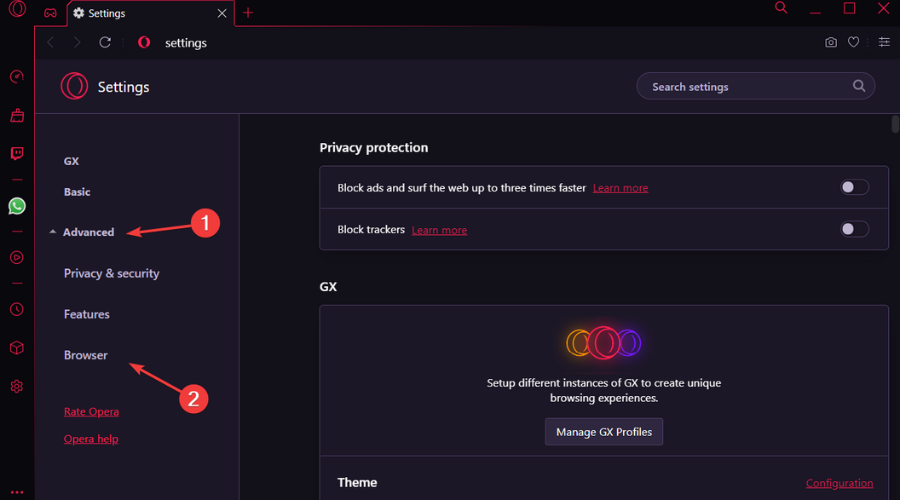
-
Décochez l’option Utiliser l’accélération matérielle si disponible.
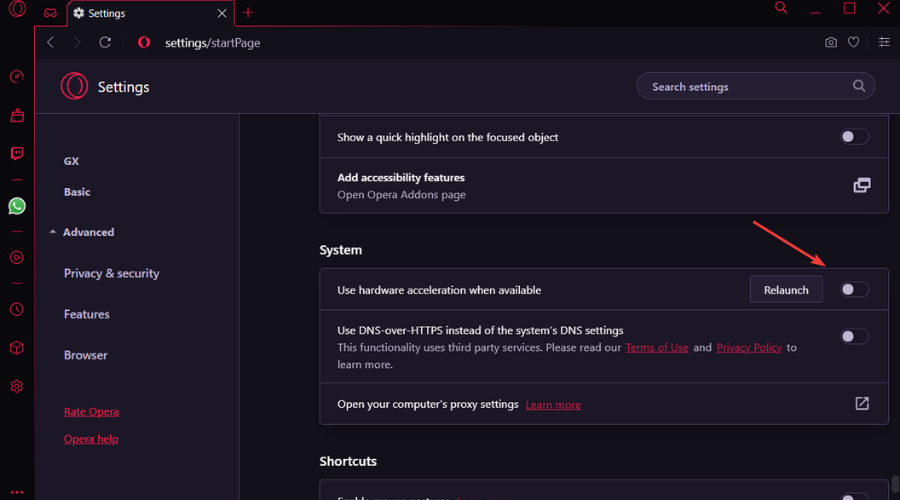
5. Regarder les flux via l’application de bureau Twitch
- Accédez à la page de téléchargement de Twitch.
-
Cliquez sur l’option Télécharger pour Windows.
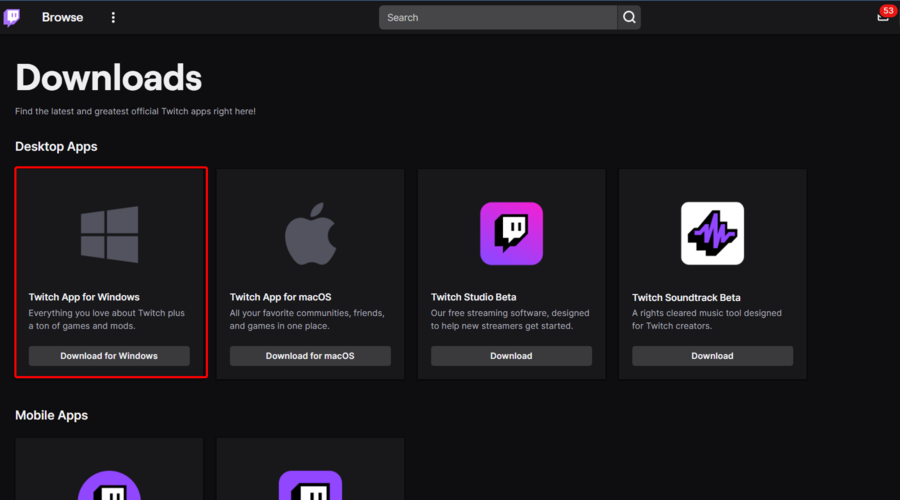
- Ouvrez l’application téléchargée, puis suivez les instructions à l’écran pour l’installer.
Si vous ne parvenez pas à ouvrir les flux Twitch dans votre navigateur, votre dernière option serait d’essayer de télécharger l’application de bureau. Il est connu pour avoir de nombreuses améliorations par rapport à la version web de Twitch.
Nous recommandons cela car il n’y a pas eu de rapports concernant l’erreur Twitch 3000 sur l’application de bureau, donc cela devrait être une expérience agréable.
Étant donné que c’est une application autonome, elle offre une meilleure réactivité et propose des outils et des fonctionnalités supplémentaires. Nous espérons que notre guide rapide sur la façon de réparer l’erreur Twitch 3000 vous a aidé à résoudre ce problème.
Si vous avez d’autres questions ou curiosités connexes, n’hésitez pas à utiliser la section des commentaires ci-dessous.













